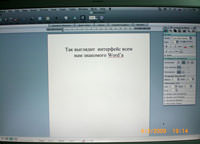MacOS este un sistem de operare din ce în ce mai mare de la Apple. Și dragostea utilizatorilor sistemului, bine meritat - comoditatea, viteza și abundența de software profesional pentru diferite nevoi face computere Apple MacOS bazat pe visul multor utilizatori și nu foarte avansați. Problema, cu toate acestea, constă în faptul că laptop-uri și desktop-uri de la Apple sunt, aproape jumătate până la două ori mai scumpe (mai ales în țara noastră), decât PC-ul convențional. Dar locul sfânt nu este niciodată gol, iar oamenii buni să vină rapid cu modul de a pune PC-ul la MacOS regulate, care ne permite să avem aceleași reclame MacBook numai o singură dată în 2-3 mai ieftin decât originalul. În acest articol, vom examina pe scurt instalarea acestui minunat sistem de operare pe laptopul test - Sony Vaio CR31.
Pregătiți pentru a instala MacOS
În primul rând, trebuie să cunoașteți lista hardware (hardware) instalată pe laptopul nostru. Puteți face acest lucru prin orice program care afișează informații despre sistem, de exemplu, utilizând programul Everest, suntem interesați de date despre:
Înregistrați informațiile primite și păstrați-le la îndemână.
Apoi, trebuie să selectați una dintre imaginile de instalare de pe PC. Link-uri către descrieri puteți găsi pe acest forum. Fișierele în sine vor trebui găsite pe torrente. (rutracker.org, thepiratebay.org)
Instalarea MacOS
Descărcați imaginea MacOS (ISO), scrie pe un DVD-CD și rulați-l în unitatea de laptop-ul nostru ca pe discul de încărcare. La momentul încărcării, vor fi afișate informații despre utilitățile de utilitate rulate / instalate. După 10 minute, vom vedea o coajă grafică a sistemului de operare Mac OS. Acum trebuie să pregătiți HDD-ul pentru instalarea sistemului. În cazul în care este instalat pe un hard disk separat (în cazul meu) pentru al formata cu suficient Disk Utility, specificând GUID Partition Table:
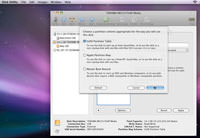
După formatare unitatea, închideți fereastra și reveniți la meniul discului de instalare. Vor veni la îndemână pentru înregistrarea „umplutura de fier“ laptop-ul nostru, trebuie să selectați toate patch-urile și kekstov necesare (butonul Customize) și instalarea sistemului. Se pare că acest lucru se deschide faceți clic pe meniul Customize kekstov:
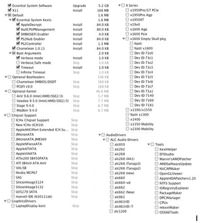
Asigurați-vă că instalați utilitarul Kekxt Helper - acest lucru vă va face mult mai ușor să lucrați cu cache-urile (driverele).
După selectarea elementelor dorite pentru noi, faceți clic pe butonul Settings, caseta următoarele elemente se va solicita să verifice o imagine înregistrate pe un DVD-ROM pentru integritate - puteți apăsa anula și anula această procedură.
Apoi, instalarea sistemului de operare pe computer va începe. Puteți face ceva timp de aproximativ 20 de minute sau puteți turna un pescăruș și încercați să forțați ideea de a accelera progresul indicatorului de instalare. După ce toate fișierele necesare au fost copiate, sistemul vă cere să reporniți computerul, să fiți de acord și să începeți să vă rugați la zeii computerului 😉

Dacă totul merge bine - după o scurtă perioadă de timp veți vedea ecranul de configurare inițială, oferind setarea aspectului tastaturii și configurarea unui număr de parametri.
Un ajutor deosebit în instalarea sistemului poate fi oferit de acest site. Aici puteți găsi o mulțime de informații și sfaturi utile. De asemenea, o resursă utilă aici.